Блок живлення ноутбука підключений, але не заряджається - 5 способів вирішити проблему

Блок живлення ноутбука підключений, але не заряджається - 5 способів вирішити проблему
Купівля нового акумулятора - не завжди безпроблемний процес. Окрім наявності конкретної моделі, варто згадати проблеми з сумісністю електроніки або самої зарядкою. Якщо вже траплялося, що ваш пристрій не розпізнає акумулятор або воно не заряджається, перед тим, як віднести ноутбук в сервіс, варто спробувати рішення, перераховані нижче. Надані там поради в основному застосовні, коли ви отримуєте попередження «Підключений, немає зарядки». Це трапляється, коли ноутбук з підключеним до мережі змінного струму не заряджає акумулятор. Нижче ви можете подивитися відео, в якому представлені рішення, але якщо ви віддаєте перевагу текстовий опис, ви можете знайти його трохи нижче.
1. Перезавантажте ноутбук
Незалежно від джерела виниклої проблеми, перезапуск пристрої з акумулятором або без нього в
більшості випадків може вирішити цю проблему. Для обох процесів не забудьте відключити ноутбук від джерела
живлення.
2. Повторне завантаження драйверів
Наступним частим джерелом проблеми з акумулятором є драйвер, який відповідає за сумісність з нашим пристроєм. Щоб перевстановити його, виконайте наступні дії:
- Відкрийте диспетчер пристроїв (для Windows 7 - натисніть «Пуск», клацніть правою кнопкою миші "Мій комп'ютер» і виберіть «Властивості». Перейдіть в «Устаткування» і натисніть кнопку «Диспетчер пристроїв».
- Для Windows 8.1 або 10 - натисніть «Пуск» Увійдіть диспетчер пристроїв. у диспетчері пристроїв відкрийте вкладку «батареї», клацніть правою кнопкою миші «Батарея, сумісна з Microsoft ACPI» і виберіть «Видалити». Пам'ятайте, не видаляйте інші драйвери батареї.
Коли драйвер буде видалений, перезавантажте пристрій. Після завершення процесу сканування драйвер «Microsoft ACPI-Compliant Control Method Battery» повинен з'явитися знову. Якщо акумулятор дозволяє перезавантажити ноутбук і пошукати зміни в обладнанні, ми рекомендуємо запускати систему від самого акумулятора.
3. Перевірте зарядний пристрій
Коли перераховані методи не допомагають, практично напевно можна зробити висновок про те, що несправний сам блок живлення.
Для початку перевірте, чи працює індикатор блоку, якщо такий передбачений його конструкцією. Якщо блок не включається без використання адаптера, тоді вина може лежати на ньому. Хоча не виключені проблеми з роз'ємами, електронними компонентами. Виходить з ладу не тільки сама зарядка, але також і контролер, розташований всередині неї. Якщо проблема в блоці живлення, тоді вам доведеться його замінити. Ціна в Zeto блока живлення для ноутбука може бути різною, але вам потрібно буде купити саме для вашого ноутбука. Головне - не викидайте стару зарядку, тому що саме по ній ви дивитися на параметри, а потім вибирати нову. Ви навіть зможете купити більш потужну зарядку.
Індикатор на блоці живлення ноутбука
Також майстри з особистого досвіду відзначають, що їм часто доводиться стикатися з пошкодженими контактами, окислениями і іржею.
Найпростішим рішенням в ситуації, що склалася стане використання іншого зарядного пристрою. Якщо з новим блоком ноутбук працює нормально, він його розпізнає і підвищує рівень заряду батареї, тоді потрібно усувати цю несправність.
Так, оскільки ноутбук не заряджається, деякий час можна попрацювати від мережі. Але це позбавляє пристрій головної переваги над ПК у вигляді мобільності.
4. Перевірка на знос
Старі батареї можуть не заряджатися, або робити це не до кінця. Таке зазвичай спостерігається після численних циклів заряду і розряду. Це веде до зменшення ємності. Тобто навіть при повному індикаторі заряду акумулятор сідає швидко.
Тут не зайвим буде дізнатися поточну ступінь зносу джерела живлення для портативного комп'ютера. Найпростіше зробити це через сервісний центр. Але можна обійтися і своїми силами.
Оскільки причини, через які ноутбук не заряджається, а працює тільки від мережі, можуть критися в зносі АКБ, слід перевірити її стан.
Один з варіантів передбачає використання командного рядка. Для цього потрібно:
- відкрити командний рядок;
- прописати тут powercfg energy;
- натиснути на Enter;
- чекати, коли відобразиться докладного звіту.
У деяких випадках система може запитувати розширені права доступу. Тому краще запускати командний рядок від імені адміністратора.
Після обробки запиту формується файл з докладним звітом. Шлях до нього вказується у вікні командного рядка. Перевірте в звіті розрахункову місткість і останню повну зарядку. Якщо різниця між ними велика, тоді це говорить про сильне зношування АКБ. Також перевірити стан батареї можна за допомогою сторонніх програм. Вони також видають докладний звіт, що дозволяє реально оцінити працездатність акумулятора.
5. Перегрів ноутбука
Однією з причин, чому ноутбук не заряджається від зарядного пристрою, може стати перегрів батареї.
Інтенсивна експлуатація та підвищене навантаження на пристрій може привести до того, що ноутбук почне активно нагріватися. Щоб захистити від пошкодження акумулятор, система включає блокування і не дозволяє батареї заряджатися.
Буває і дещо інша ситуація. Вона полягає в тому, що ноутбук підключається в розетку, протягом декількох хвилин заряджається, а потім процес так само швидко припиняється. Напевно батарея перегрівається, і спрацьовує захист. Вона не дозволяє далі подавати на акумулятор напруга.
І тут уже причина в батареї, або в блоці. Блок може зламатися і подавати надто велика напруга на батарею. Вона такого навантаження не витримує і відключається. Або ж сам акумулятор має внутрішні несправності, які призводять до інтенсивного підвищення її температури.



Добавьте свое объявление бесплатно